Comment installer Family Link pour ado sur iPhone ?
L’un des plus grands soucis des parents est la sécurité numérique de son enfant. Comme on le sait tous, l’utilisation d’un appareil mobile peut mettre en danger la vie de votre enfant. En utilisant son appareil iPhone votre enfant peut faire face à des situations qui ne sont pas adéquates à son âge.
Pour remédier à cela, il existe un moyen qui est le contrôle parental. Ici, on vous parle de l’application Family Link pour ado sur un iPhone. Voyez tout ce qui est en rapport avec l’application Family Link pour ado iPhone et les autres options qui s’offrent à vous.
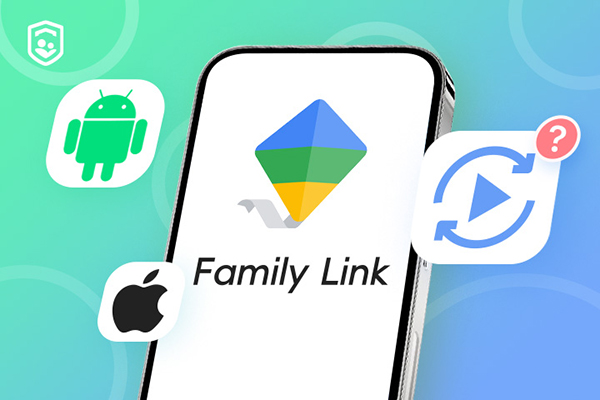
- Partie 1 : Google Family Link pour ado : Fonctionnalités et compatibilité avec iPhone
- Partie 2 : Est-il possible de configurer Family Link sur l’iPhone d’un enfant ?
- Partie 3 : Temps d’écran : l’application native d’Apple pour gérer l’activité de votre enfant sur iPhone
- Partie 4 : AirDroid Parental Control : la meilleure application de contrôle Parental pour iPhone
Partie 1 : Google Family Link pour ado : Fonctionnalités et compatibilité avec iPhone
Google Family Link pour ado, c’est une application simple et facile à utiliser. C’est une application de contrôle parental que les parents utilisent pour surveiller ce que font leurs enfants sur son appareil à distance. Bien qu’initialement ce soit une appli conçu pour les appareils Android, elle est aussi compatible avec les iPhone. Alors, si vous voulez contrôler l’iPhone de votre enfant, vous pouvez l’utiliser même si les fonctionnalités peuvent être limitées. En utilisant son outil de contrôle parental sur un iPhone vous pouvez afficher et gérer les activités de votre enfant sur son appareil mobile. Mais malheureuse, vous ne pourrez pas surveiller ou gérer son iPhone.
En utilisant cette application, vous pouvez émettre des règles de base sur l’utilisation de l’appareil. Avec Google Family Link sur iphone les parents disposent de plusieurs options de fonctionnalités de surveillance à distance. Voyez ci-dessous la liste de toutes les options qui s'offrent à vous.
- Configuration
- Gestion de temps d'écran
- Blocage et déblocage des applications
- Bloquer le contenu inapproprié
- Restriction d'accès à certains sites web
- Affichage des rapports d'activité
- Vérification d'emplacement et définir des clôtures géographiques.
Si votre enfant utilise un iPhone alors, ce sera un peu compliquer pour vous d’utiliser Family Link car les fonctionnalités sont limitées.
Partie 2 : Est-il possible de configurer Family Link sur l’iPhone d’un enfant ?
Oui, il est possible de configurer Family Link sur l’iPhone d’un enfant. Pour savoir comment cela se fait, suivez les étapes de configuration suivantes.
La configuration de Family Link sur l'iphone d'un enfant est quelques choses de pas difficile. Pour le faire, suivez simplement les étapes ci-dessous :
- Étape 1 : Téléchargez et installez l'application Family Link.
- Étape 2 : Créez un compte Google supervisé
- Étape 3 : Configurez le compte sur le téléphone de votre enfant.
- Étape 4 : Associez les appareils
- Étape 5 : Configurez les paramètres de contrôle parental. Après avoir fini d'associer les deux appareils, ouvrez Google Family Link sur votre téléphone iPhone et faites la configuration dans le paramètre de contrôle parental. Ainsi, vous pouvez avoir accès à toutes les options de fonctionnalités que l'application offre. Que ce soit la gestion des permissions, les limites de temps d'écran ou d'autres encore.
- Étape 6 : Gestion des paramètres à distance. La configuration terminée, vous pouvez commencer à surveiller et à gérer à distance l'appareil de votre enfant. Pour voir les rapports, surveillez l'emplacement ou encore ajustez les paramètres vous n'aurez qu'à ouvrir l'application Google Family Link.
- Étape 7 : Vérification et ajustement des paramètres régulièrement. Pour savoir si l'application répond bien à vos besoins ou pas, vérifiez régulièrement les paramètres en cas de changement ajustez les.
Rendez-vous sur App store, sur la barre de recherche tapez "Google Family Link" puis téléchargez l'appli. Pour vous assurer la compatibilité de l'application avec votre appareil, veuillez à ce que le système d'exploitation de votre iPhone soit un iOS 11 ou une version ultérieure.
Après l'installation de l'application, créer un compte Google supervisé pour votre enfant. Pour cela, vous n'aurez qu'à suivre les instructions qui s'affichent sur votre écran et saisir les informations demandées. Puis configurez un profil pour votre enfant. Il est à noter que pour créer un compte supervisé l'enfant doit être âgé de moins de 14 ans.
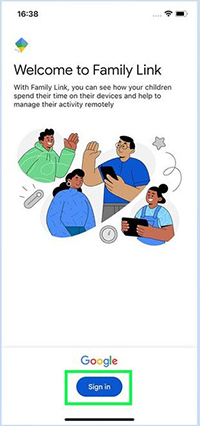
Après que vous ayez fini de créer le compte supervisé, accédez au téléphone de votre enfant et téléchargez puis installez l'appli Google Family Link sur son téléphone. Ensuite, connectez-vous au compte que vous avez créé pour lui.
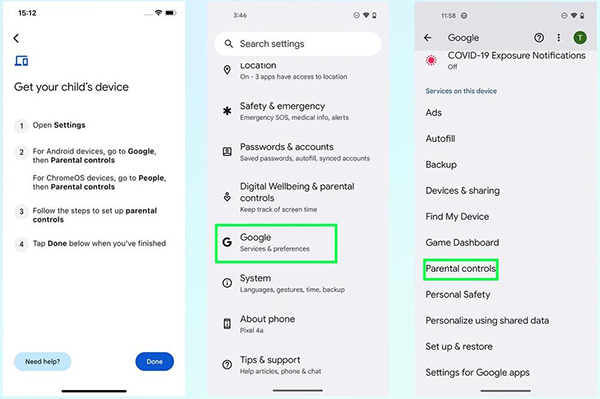
Ouvrez l'application Google Family Link sur votre iPhone et sélectionnez l'option pour ajouter un appareil. Il vous faudra ensuite entrer le code de vérification qui vous a été fourni lors de la configuration de l'application Google Family Link sur l'appareil mobile de votre enfant. Avec ce code les deux appareils seront liés.
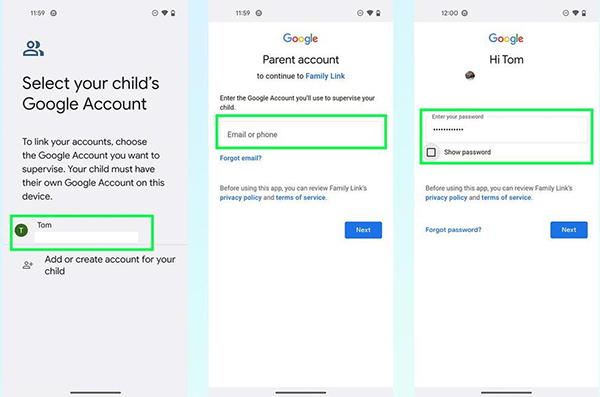
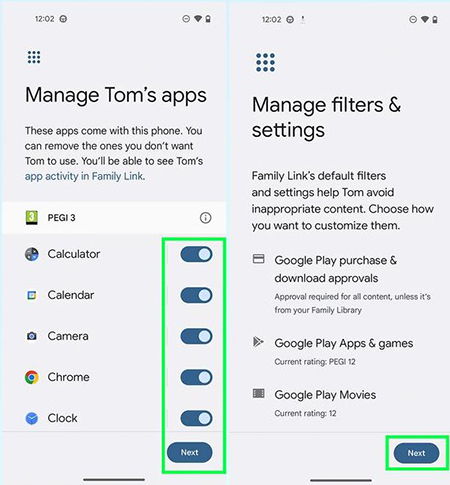
Partie 3 : Temps d’écran : l’application native d’Apple pour gérer l’activité de votre enfant sur iPhone
L’application de contrôle parental d’Apple est très pratique pour les parents, car elle leur permet de choisir la manière et la fréquence où leurs enfants pourraient utiliser leur appareil. Cette appli est déjà intégrée dans tous les appareils iOS : « Temps d’écran ».
Pour utiliser cette application, suivez les étapes d’utilisations suivantes :
- Étape 1 : Ouvrez réglage puis appuyez sur « Temps d’écran ».
- Étape 2 : Sous Famille, sélectionnez le nom de votre enfant.
- Étape 3 : Choisissez Restrictions relatives au contenu et à la confidentialité. Si vous y accéder, saisissez votre code Temps d’écran et activez Contenu et confidentialité
- Étape 4 : Une fois cela terminé, vous pouvez émettre des restrictions sur l’appareil de votre enfant. De là, il est impossible pour votre enfant d’accéder à certaines applis et autres sur son mobile et vous serez plus sereins.
La fonction « Temps d’écran » permet aux parents d’activer des restrictions d’utilisation, du contenu et de confidentialité. Avec cette option, ils peuvent gérer les applications, les contenus et autres réglages nécessaires sur l’appareil de son enfant. Ainsi, les activités de l’enfant ou de l’ado seront limiter et l’accès à certaines applis peut être bloqué.
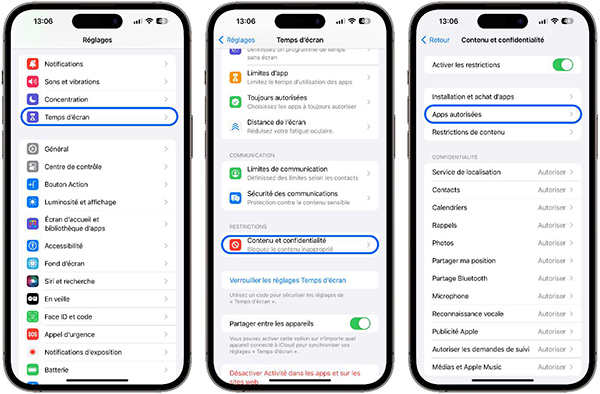
L’inconvénient avec cette option est que si par accident, mauvaise manipulation ou tout simplement par votre choix, vous appuyez sur désactiver l’option contenu et confidentialité, le contrôle parental que vous avez activé sera mis en suspend jusqu’à ce que vous réactiviez à l’option.
Partie 4 : AirDroid Parental Control : la meilleure application de contrôle Parental pour iPhone
Puisque l’application Family Link ne permet pas aux parents d’avoir un accès total de la fonctionnalité de contrôle parental sur l’appareil iPhone de son enfant. Il est préférable de penser à utiliser d’autres applications de contrôle parental qui sont compatibles à 100% aux appareils iPhone.
Au cas où vous ne le savez pas, il y a AirDroid Parental Control qui offre plusieurs fonctionnalités. Avec cette appli, vous pouvez surveiller l’emplacement et l’environnement de vos enfants, émettre des restrictions, définir des limites de mouvement et limiter le temps d’écran, etc.
Comment installer AirDroid Parental Control et surveiller l’iPhone de votre enfant ou ado ?
Voici les étapes à suivre pour installer l’application AirDroid Parental Contrôle sur votre appareil et celui de votre enfant ou ado. Il faut savoir qu'il est nécessaire d’installer l’appli dans App Store et aussi dans l’appareil de votre enfant ou ado.
- Étape 1 : Téléchargez et installez l’application AirDroid Parental Contrôle sur votre téléphone.
- Étape 2 : Créez un compte et connectez-vous. Pour ce faire, lancez l’application sur votre téléphone et vous serez redirigé vers la page d’inscription.
- Étape 3 : Téléchargez et installez AirDroid Kids sur l’appareil de votre enfant ou ado.
- Étape 4 : Installez AirDroid Parental Connector, puis Activez le mode supervision. Afin de réaliser ces actions vous devez utiliser votre ordinateur.
- Étape 5 : Ces étapes terminées, vous pouvez accéder aux différentes fonctionnalités de l'application AirDroid Parental Control. Comme Bloquer et détecter le Contenu Nocif, localisé en temps réel et bien d'autres encore.
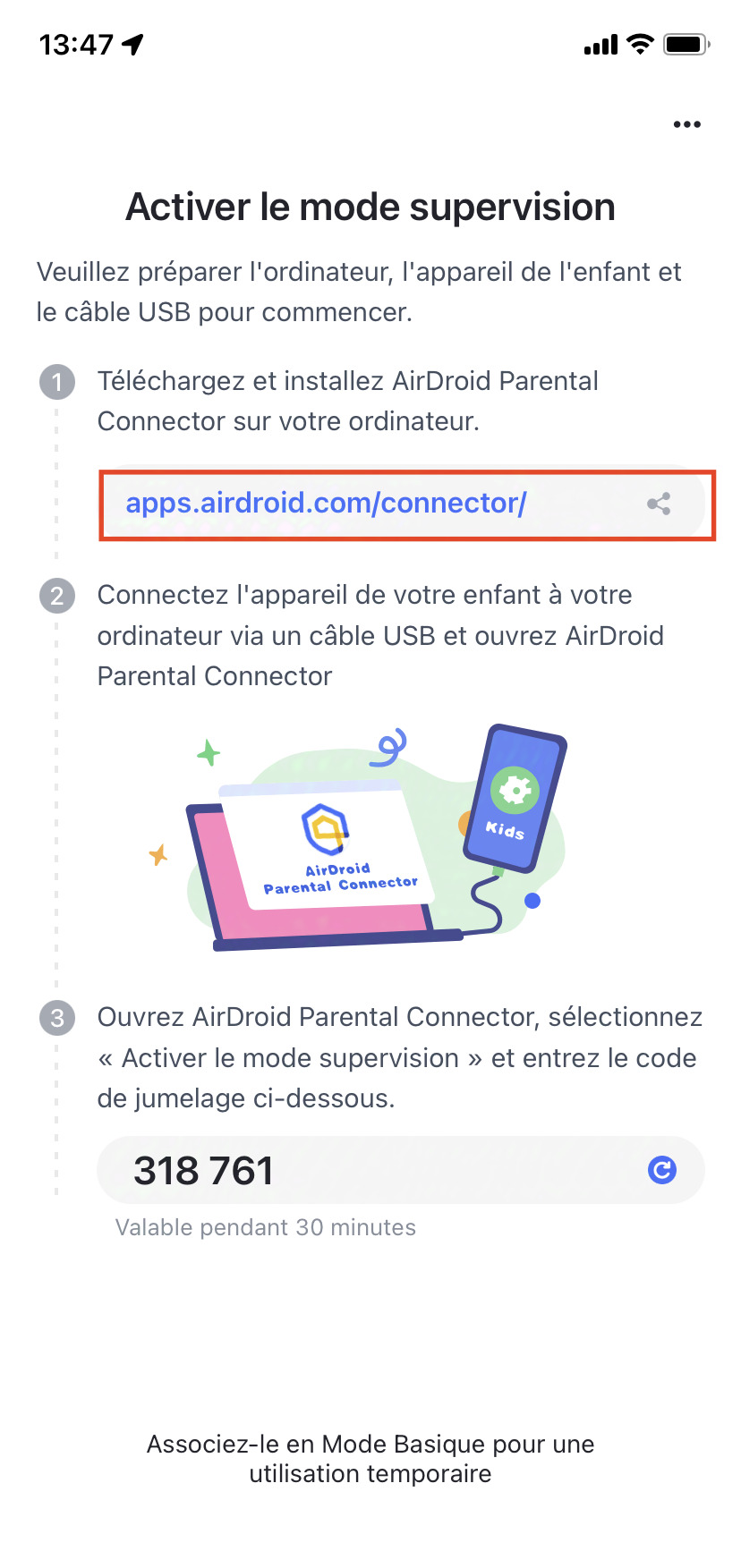
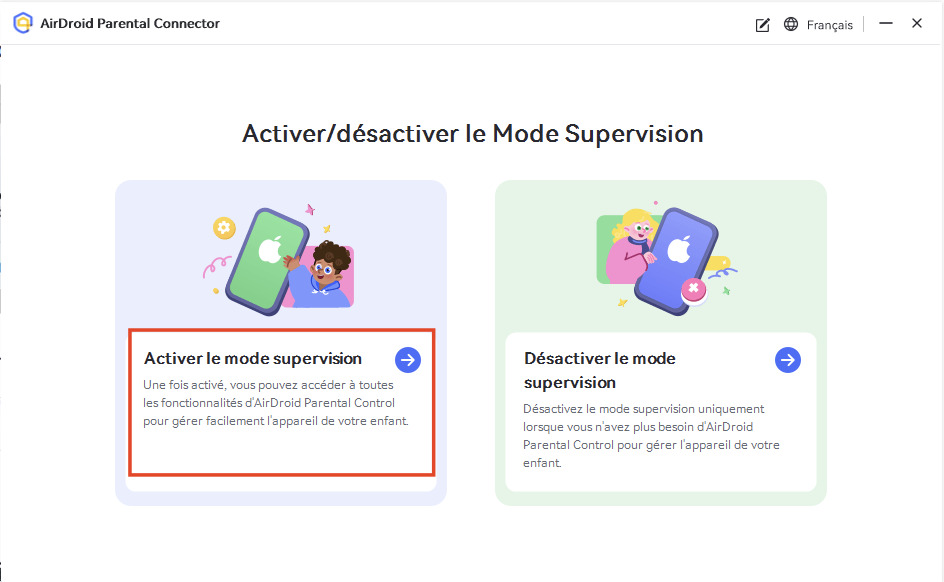
Conclusion
Dans cet article on vous a parlé de l’importance d’utiliser le contrôle parental pour surveiller les activités en ligne des enfants ou ado. Les applications de contrôle parental possèdent plusieurs fonctionnalités nécessaires pour que les parents puissent avoir l’esprit tranquille concernant la sécurité en ligne de son enfant.
Comme on l’a vu, c’est un peu compliqué d’utiliser Family Link pour surveiller l’utilisation iPhone de votre ado. Alors, pour pouvoir bien surveiller l’appareil iPhone de votre enfant ou ado, on vous recommandé de choisir AirDroid Parental Control. Non seulement elle possède plusieurs options mais aussi très pratique et facile à utiliser.








Laisser une réponse.